导入公钥文件
收到文件后缀名为
.asc的公钥文件。选择以下一种方式让 OpenKeychain 读取公钥文件。
方式 1:直接打开公钥文件
点击打开公钥文件,然后选择“OpenKeychain:导入密钥”选项和“仅此一次”选项(如果有该项)。
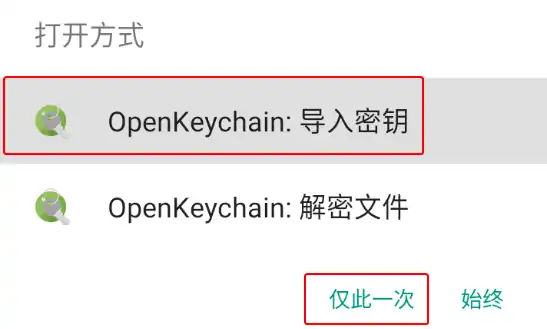
方式 2:手动指定并读取公钥文件
打开 OpenKeychain 进入密钥管理界面。
点击界面右下角的圆形“+”图标,然后选择“从文件导入”选项。
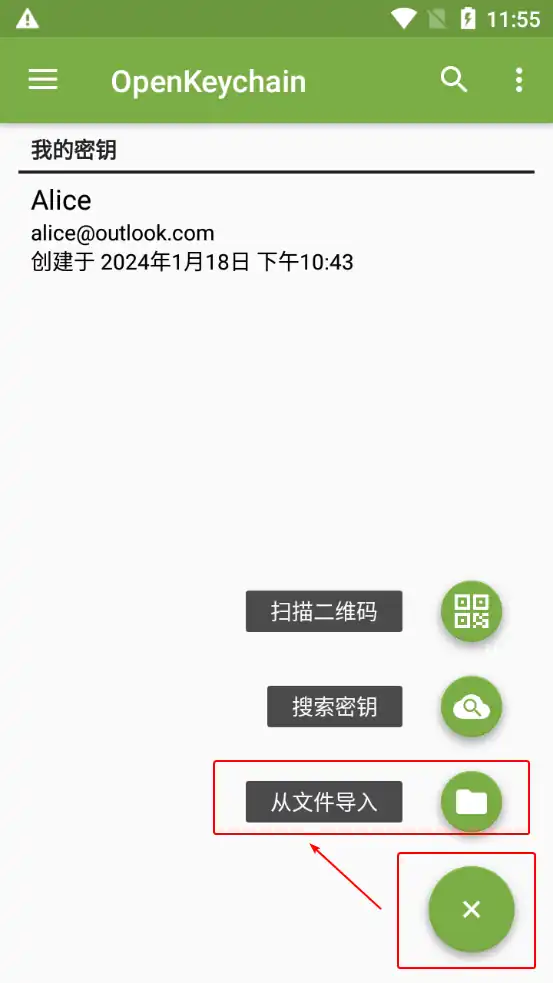
点击浏览公钥文件按钮,然后选择要导入的公钥文件。
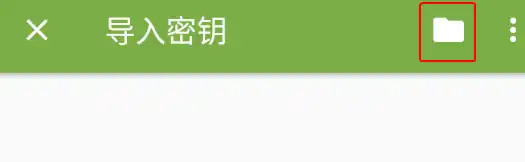
点击“导入”按钮。
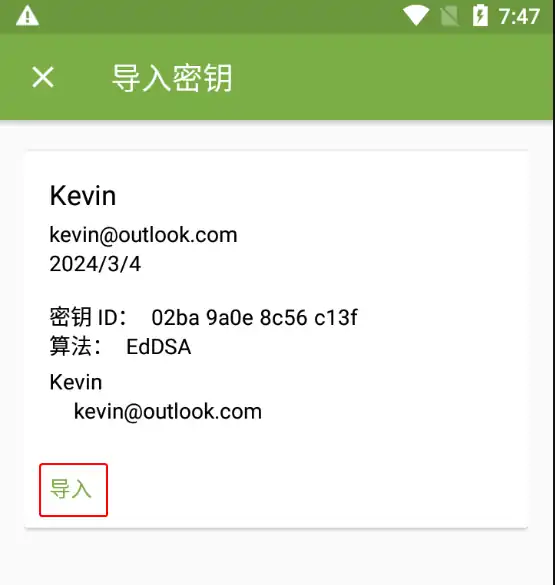
回到密钥管理界面,选择刚导入的公钥。
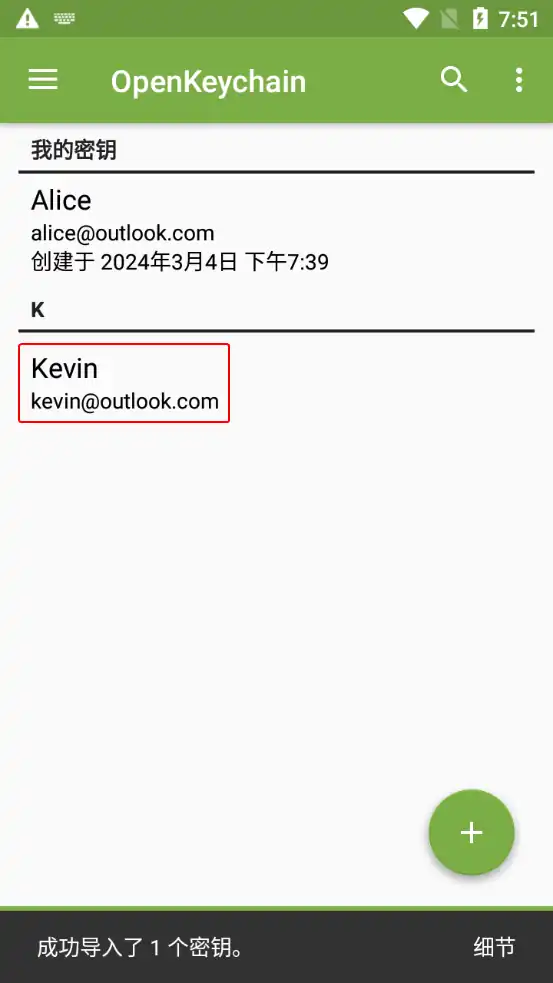
进入密钥概览界面。点击右上角的三点按钮,然后选择“通过指纹确认”选项。
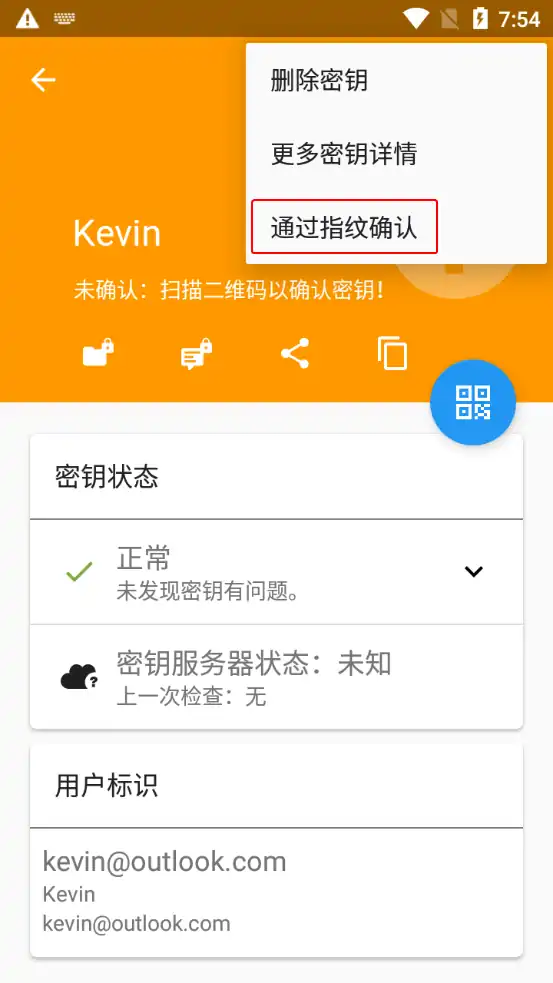
将界面上显示的指纹通过 与传输公钥时不同的渠道 发送给对方,并等待对方校验发送的指纹与预期公钥的指纹是否一致。
- 如果一致,则选择“密钥指纹符合”选项。
- 如果不一致,表明收到的公钥可能被篡改,应排查操作问题并要求对方重新发送公钥。若未发现问题,说明当前通信平台可能试图进行中间人攻击(MITM),应中止流程并停止使用该平台。
可以通过线下交流、电子邮件、网站公示或游戏聊天等渠道发送指纹。若充分信任当前通信平台,也可通过 文本分享网站 或 一次性匿名聊天室 传递指纹,并通过原平台发送链接。
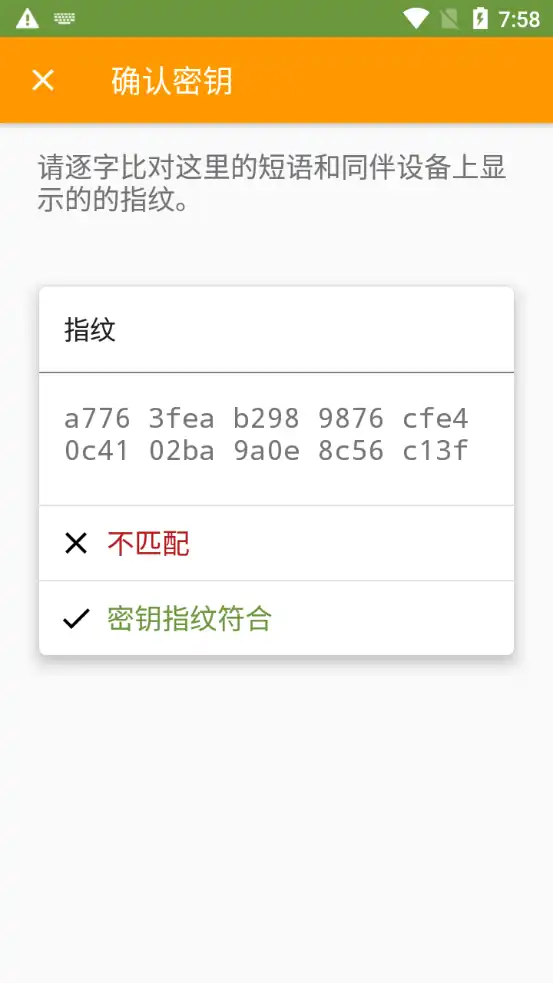
在“我的密钥”下拉框中选择自己的私钥,然后点击“确认密钥”按钮。
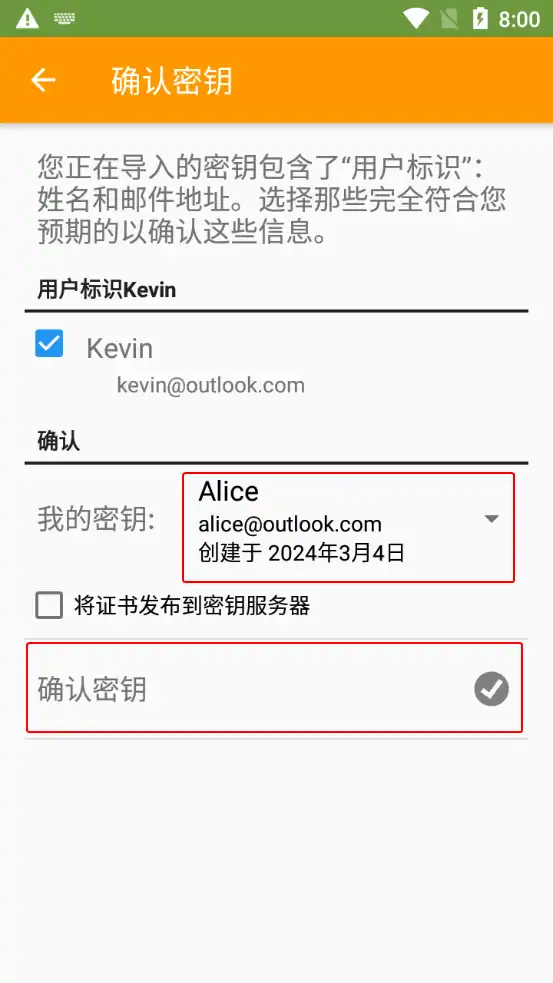
在“密码”输入框中输入私钥密码,然后点击“解锁”按钮。
提示:
OpenKeychain 会缓存正确的私钥密码(以及对称密钥),并在短时间内保持私钥的解锁状态。这段时间内,使用私钥时不需要重复输入私钥密码。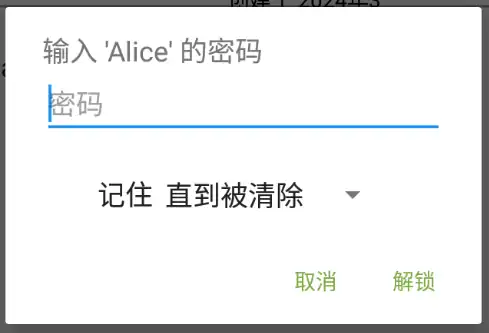
已导入的公钥会显示在 OpenKeychain 的密钥管理界面中。